- Vă întrebați cum să recuperați fișierele corupte After Effects? Fără alte întrebări, iată ce ar trebui să faceți.
- Este posibil să nu fie cea mai fiabilă soluție, dar restaurarea dintr-o copie de rezervă poate fi utilă dacă fișierul After Effects este deteriorat.
- Pentru a vă asigura că fișierele dvs. se deschid corect, păstrați întotdeauna la zi After Effects.
- În cazul în care fișierul After Effects este deteriorat, puteți verifica întotdeauna salvarea automată și puteți încerca să recuperați fișierul.

Creative Cloud este tot ce ai nevoie pentru a-ți aduce imaginația la viață. Utilizați toate aplicațiile Adobe și combinați-le pentru rezultate uimitoare. Folosind Creative Cloud puteți crea, edita și reda în diferite formate:
- Fotografii
- Videoclipuri
- Cântece
- Modele 3D și infografice
- Multe alte opere de artă
Obțineți toate aplicațiile la un preț special!
Imaginați-vă că lucrați la un proiect în Adobe After Effects și fișierul la care lucrați brusc nu se va deschide. Un lucru de coșmaruri, cu siguranță. Dar nu atât de neobișnuit pe cât ți-ai imagina.
Dacă procedura de salvare este întreruptă, fișierul ar putea fi deteriorat sau neacceptat.
Aici e locul copii de rezervă incrementale iar salvarea automată este utilă, dar dacă aveți (dintr-un anumit motiv) o singură versiune a fișierului, iată cum să încercați să remediați fișierul After Effects. Totuși, nu-ți menține speranțele mari.
Cuprins:
- Treceți la cea mai recentă versiune Adobe After Effects
- Verificați salvarea automată
- Porniți un proiect nou și importați fișierul
- Încercați cu QuickTime
- Utilizați Istoricul fișierelor sau un instrument de recuperare terță parte
Cum pot remedia fișierele corupte Adobe After Effects?
1. Treceți la cea mai recentă versiune Adobe After Effects
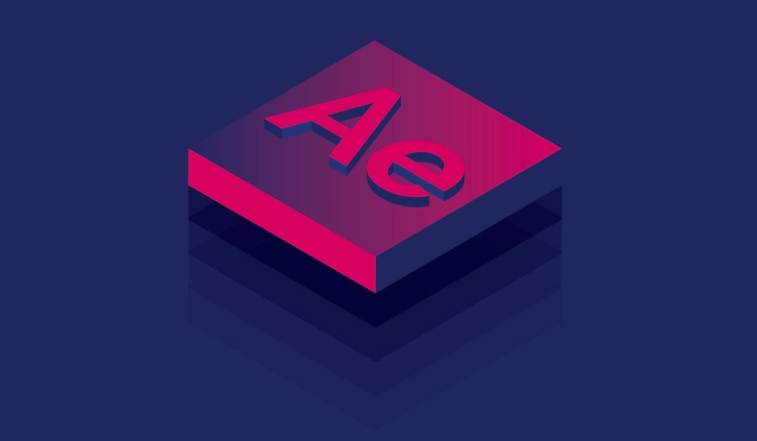
Poate cel mai bun lucru de făcut în cazul tău este să începi de la zero. Instalarea celei mai recente versiuni a After Effects este o problemă, dar cu siguranță vă ajută să remediați fișiere corupte care îți dau greutăți.
Aceasta dezinstalează automat versiunile anterioare ale After Effects, în timp ce preferințele și setările de la toate acestea sunt migrate la cea curentă.
Mai mult decât atât, veți avea șansa să vă bucurați de toate actualizările semnificative și de noile caracteristici ambalate în această aplicație uimitoare de efecte vizuale digitale.

Adobe After Effects
Adobe After Effects este un software pentru efecte video și animație pentru profesioniști în editarea video.
2. Verificați salvarea automată

Dacă aveți activată funcția de salvare automată, ar trebui să existe cel puțin o duzină copiile de rezervă stocate local. Din păcate, această caracteristică nu este activată în mod prestabilit, deci, dacă nu ați activat-o manual, aceasta nu vă va ajuta.
Dosarul de rezervă se găsește în locația de salvare standard. În plus, asigurați-vă că ștergeți datele stocate în cache pentru a împiedica funcțiile de redare să se declanșeze în pașii ulteriori.
Este posibil să nu fie cea mai fiabilă soluție, dar restaurarea dintr-o copie de rezervă poate fi utilă dacă fișierul After Effects este deteriorat.
Dacă nu aveți salvări automate, continuați cu pașii de mai jos.
3. Porniți un proiect nou și importați fișierul

Mulți utilizatori afectați au reușit să abordeze problema la îndemână cu o soluție simplă. Prin lansarea unui nou proiect și importarea fișierului corupt, au putut să îl acceseze.
Aceasta este o soluție obișnuită pentru fișierele corupte After Effects care au salvat o mulțime de utilizatori de dificultățile pierderii progresului.
Merită să încercați, mai ales dacă After Effects spune că fișierul jpg este deteriorat sau neacceptat.
4. Încercați cu QuickTime

O altă opțiune viabilă pentru a deschide fișiere After Effects corupte, neacceptate sau incomplete constă în instalarea QuickTime și Avid Meridian Codec.
Aceasta a fost remediată pentru unii utilizatori, deoarece aceștia au putut accesa fișierele corupte după aceea. Procedura este destul de simplă și nu necesită nicio configurare suplimentară sau depanare.
Puteți găsi programul de instalare QuickTime, Aici. Și setul Avid Codec este situat Aici.
5. Utilizați Istoricul fișierelor sau un instrument de recuperare terță parte

În cele din urmă, singurele sugestii care ne trec prin minte sunt instrumentele de recuperare. Dacă l-ați configurat, puteți utiliza Istoricul fișierelor încorporat pentru a prelua versiunea mai veche a fișierului.
Pe de altă parte, puteți doar să nu mai faceți modificări pe hard disk și să utilizați orice instrument de recuperare terță parte pentru a restabili versiunile mai vechi ale fișierului în acest fel.
Aceasta nu este cea mai fiabilă soluție, dar ar putea funcționa dacă fișierul After Effects este deteriorat.
Vă încurajăm să împărtășiți soluții alternative dacă aveți cunoștință de vreuna din secțiunile de comentarii de mai jos. Și vă rugăm să susțineți proiectele viitoare cât mai des posibil.
întrebări frecvente
Pentru a remedia fișierele After Effects corupte, se recomandă actualizarea la cea mai recentă versiune Adobe After Effects. Consultați acest lucru articol dedicat pentru mai multe soluții.
Da, Dupa efecte are o funcție de salvare automată. Va salva automat o copie a fișierului în timp ce lucrați.
Fișierele proiectului de salvare automată pot fi găsite într-un folder intitulat Adobe After Effects Auto-Save. Acesta este plasat în același folder în care este salvat fișierul de proiect.


![Rezolvată: Eroare de desen nespecificată [After Effects / Premiere Pro] • Sfaturi Mac](/f/92e4b26f2f0c49f7bf6997180d9682b9.jpg?width=300&height=460)